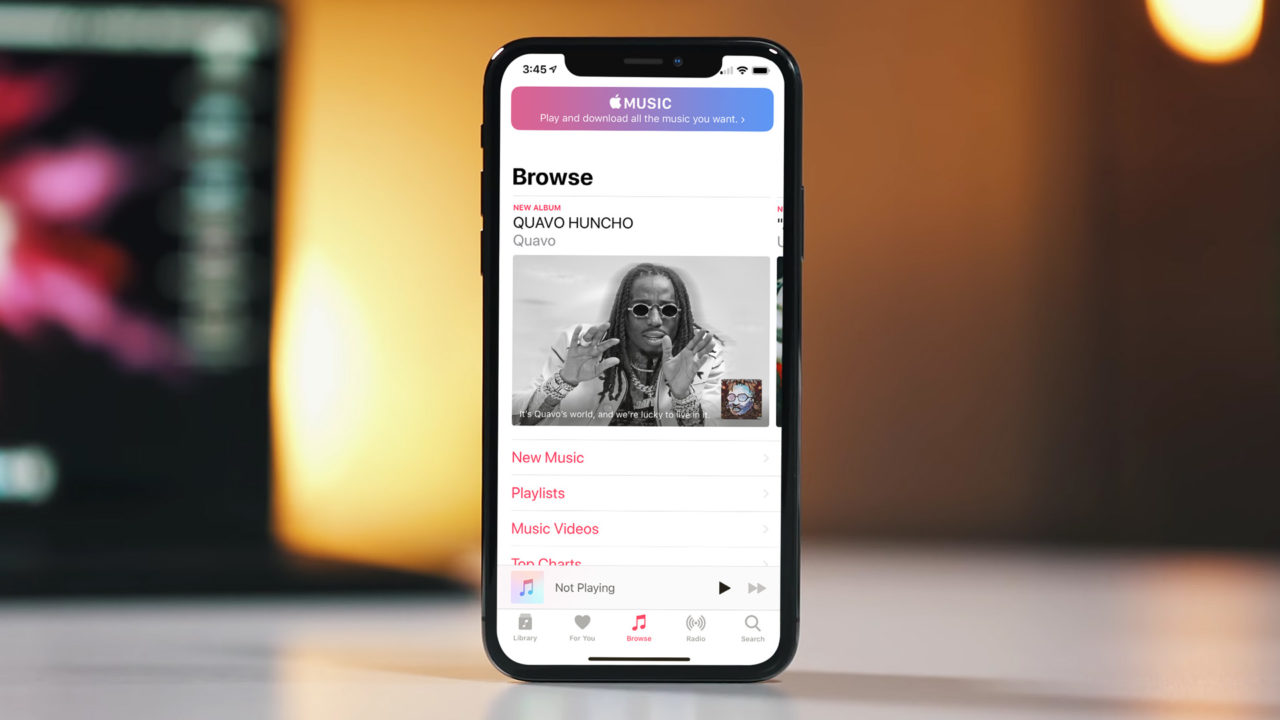
Apple Music легко интегрируется в существующую библиотеку iTunes, позволяя пользователям слушать собственный приобретенный контент вместе с обширной библиотекой потокового вещания сервиса . Это хорошая функция для тех, кто » всецело внутри » экосистемы Apple, но она может быстро надоесть, если вы не являетесь подписчиком Apple Music и не собираетесь им становиться.
Для пользователей, которые предпочитают придерживаться традиционного интерфейса iTunes и слушать только свою собственную музыку, Apple не стыдится досаждать пользователю рекламой Apple Music или показывать функции, которые доступны только в Apple Music (а случайный выбор этих функций запускает еще одну рекламу Apple Music).
Хотя это поведение приложения iOS Music по умолчанию, пользователи, к счастью, могут отключить рекламу и функции Apple Music с помощью быстрого перехода в Настройки. Вот как это работает.
Содержание
Выключить Apple Music
- Возьмите iPhone или iPad и зайдите в Настройки > Музыка .
- На странице настроек музыки найдите опцию Показывать Apple Music и используйте тумблер, чтобы выключить ее.
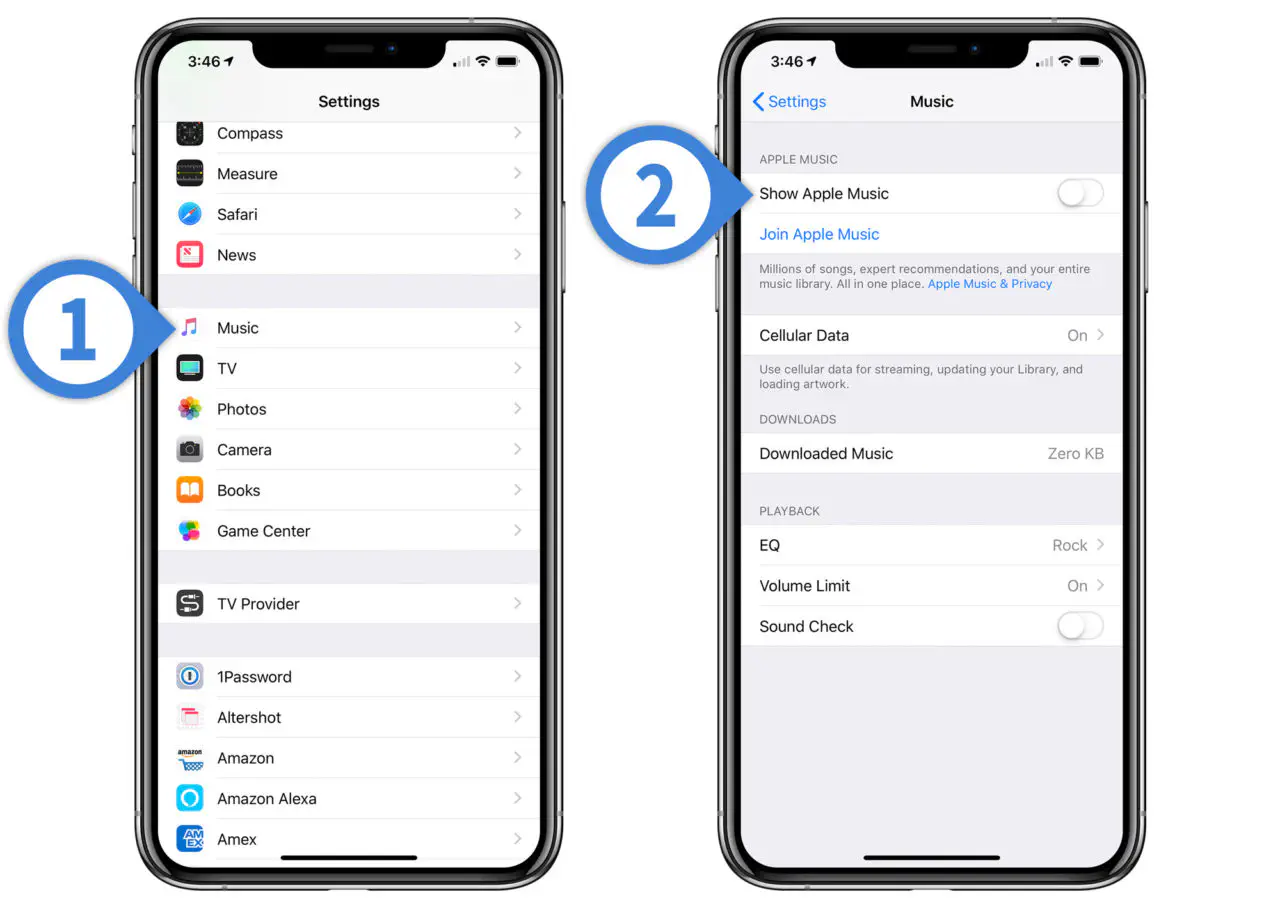
После отключения Apple Music в Настройках может потребоваться выйти из приложения «Музыка» и заново запустить его, прежде чем изменения вступят в силу. После повторного запуска приложения «Музыка» реклама Apple Music должна исчезнуть, а функции, связанные с Apple Music — For You , Browse и т.д. — должны быть заменены функциями, относящимися к вашей личной музыкальной библиотеке iTunes.
Если в будущем вы решите подписаться на Apple Music, опция Показывать Apple Music в Настройках будет автоматически восстановлена, если Apple ID, связанный с вашей подпиской, совпадает с тем, который зарегистрирован на вашем iPhone или iPad. Однако обратите внимание, что последующее отключение Apple Music не отключит эту опцию, поэтому в этом случае вам придется повторить шаги и отключить ее вручную.
YouTube видео: Как отключить рекламу и функции Apple Music в музыкальном приложении iOS
Вопросы и ответы по теме: “Как отключить рекламу и функции Apple Music в музыкальном приложении iOS”
Как убрать рекламу в приложении на iOS?
Блокируйте контекстную рекламу на своем iPhone, iPad или iPod touch1. Перейдите в «Настройки» > «Безопасность и конфиденциальность»* > «Реклама от Apple». 2. Отключите контекстную рекламу.
Сохраненная копияПохожие
Как отключить всю рекламу на айфон?
Откройте «Настройки» > «Конфиденциальность и безопасность» > «Реклама от Apple», затем включите или выключите параметр «Персонализированные объявления».Сохраненная копия
Как убрать рекламу на телефоне в приложениях?
**Такая реклама может появляться на экране блокировки в push-уведомлениях, на рабочем столе и в браузере.**1. Откройте браузер, которым пользуетесь. 2. Зайдите в настройки уведомлений. Возможно, сначала придется открыть «Настройки сайтов». 3. В открывшемся списке выберите ресурсы, мешающие баннерами, и нажмите «Блокировать».
Почему мой iPhone воспроизводит музыку автоматически?
Когда iPhone автоматически обнаруживает устройства, функция Handoff продолжает воспроизводить мультимедиа на этих устройствах . Вы можете настроить, отключить или изменить параметры Handoff. Вот как отключить Handoff: На вашем iPhone запустите приложение «Настройки».
Как убрать из приложения рекламу?
**Как удалить рекламный блок**1. На боковой панели выберите Приложения. 2. Нажмите на название приложения, связанного с нужным рекламным блоком. Примечание. 3. На боковой панели выберите Рекламные блоки. 4. Установите флажки для рекламных блоков, которые требуется удалить. 5. Нажмите Удалить. 6. Снова нажмите Удалить.
Как установить блокировщик рекламы на айфон?
**Как включить блокировщик рекламы на iPhone или iPad:**1. Установите приложение для блокировки из Apple App Store. 2. Откройте и настройте функции, если вам это нужно. 3. Зайдите в настройки iOS, перейдите в Safari, нажмите Content Blockers. 4. Выберите свое приложение и активируйте его.











